在Word文档中插入能够自动更新数据的Excel表格是非常方便的,它可以帮助你在文档中展示实时更新的数据。下面我们将介绍如何在Word中将能自动更新数据的Excel表格插入。
首先,打开你的Word文档并找到你想要插入Excel表格的位置。在菜单栏中选择“插入”选项,然后在下拉菜单中点击“对象”。
在弹出的“对象”对话框中,选择“创建从文件”选项,并点击“浏览”按钮找到你的Excel表格文件。选择文件后,勾选“链接到文件”选项,这样可以确保文档中的表格数据会自动更新。
接着点击“确定”按钮,Word就会将Excel表格插入到文档中。你可以调整表格的大小和位置,确保它适合你的文档布局。
当你的Excel表格数据更新后,只需要打开Word文档并点击表格处的“更新链接”按钮,Word就会自动加载最新的数据。这样你就可以在文档中展示实时更新的Excel表格数据了。
猜你喜欢
本类排行